Как открыть крышку на принтере эпсон 3150
В видео подробное описание промывки печатающей головки на примере МФУ Epson L210 с СНПЧ. Если вам удобнее читать, смотрите статью ниже.
После длительного простоя чернила в печатающей головке подсыхают. Тест дюз показывает плохую печать черным, синим и отсутствие желтого. Чтобы избежать таких проблем:
- Печатайте не реже одного раза в три недели.
- Вовремя подливайте чернила в емкости. При низком уровне в шлейфы попадает воздух, принтер не печатает, а СНПЧ нуждается в прокачке.
- Пользуйтесь качественными чернилами.
На МФУ не печатали полгода и требуется промывка печатающей головки. Аналогичным образом подобная процедура проводится также для других принтеров серии: L100 / L110 / L200 (весь список).
Как снять печатающую головку
Промывка печатающей головки
Для работы понадобятся:
-
без игл.
- Небольшой отрезок трубочки от капельницы. . для сбора отходов промывочной жидкости и чернил.
Внимание! Нельзя заливать плату печатающей головки. Если все-таки это произошло, не устанавливайте ее обратно. Обязательно нужно подсушить печатающую головку, иначе она сгорит при включении устройства. Можно использовать фен, батарею отопления, солнечное тепло, иногда просушка может занять не один день.
- Наденьте кусочки трубочек капельницы на шприцы.
- В один из шприцов наберите промывочную жидкость.
- Пустым шприцем откачайте чернила. Трубочка надевается сюда, поршень шприца нужно тянуть на себя.
- Установите на то же место шприц с промывочной жидкостью и осторожно надавливайте на поршень. После вытекания чернил из дюз начнет литься промывочная жидкость, образуя стену.
- Закачивайте за раз небольшое количество жидкости, затем снова откачивайте ее вместе с размокшими чернилами. Откачанные чернила выливайте из шприца каждый раз.
- Откачивание и закачивание нужно повторять для каждого цвета до тех пор, пока в стене жидкости не исчезнут пропуски.
- В конце снова заполните каждый цвет промывочной жидкостью, но не откачивайте ее. Эта предосторожность не позволит воздуху попасть в печатающую головку.
Сборка принтера и печать
Установка печатающей головки происходит в обратном порядке.
Перед тем как поставить на место картриджи, нужно прокачать чернила в тех емкостях, где были обнаружены пузырьки воздуха. Пустой шприц вставьте в воздушное отверстие картриджа и медленно тяните поршень на себя. Откачивать нужно до тех пор, пока в шприц не начнут поступать чернила без пены.
После сборки через драйвер принтера, раздел сервис или техническое обслуживание, сделайте прочистку печатающей головки. Иногда процедуру нужно повторить до 3 раз. В процессе этой операции чернила вытесняют закачанную в печатающую головку промывочную жидкость.
Если принтер все-таки печатает полосами, оставьте его на несколько часов или даже сутки и повторите попытку. Результат теста дюз после промывки.
Извлечение замятой бумаги из принтера - Paper jam (Бумага замялась) -
Никогда не касайтесь кнопок на панели управления, пока ваша рука находятся внутри принтера.
Извлеките всю бумагу внутри, включая все оторванные кусочки.
Закройте крышку принтера. Если бумага застряла около приемного лотка, аккуратно вытащите ее.
Нажмите на кнопку , чтобы сбросить индикацию ошибки.
Если индикацию ошибку устранить не удалось, сделайте следующее.
Осторожно извлеките застрявшую внутри принтера бумагу.
Вставьте кассетный лоток с крышкой. Держите кассету горизонтально и аккуратно вставьте ее в принтер.
Нажмите на кнопку , чтобы сбросить индикацию ошибки.
Если индикацию ошибку устранить не удалось, сделайте следующее.
Выключите принтер и отсоедините сетевой шнур от розетки. Отсоедините все кабели от принтера.
Выньте кассетный лоток и аккуратно поставьте принтер на правый бок.
Поверните принтер в обычное положение. Держите кассету горизонтально и аккуратно вставьте ее в принтер.
Подключите шнур питания принтера к электрической розетке. Подсоедините остальные кабели к принтеру.
Извлечение замятой бумаги из принтера - Unknown printer error (Неизвестная ошибка принтера) -
Извлеките всю бумагу внутри, включая все оторванные кусочки.
Если вы не можете выдвинуть кассетный лоток, отключите принтер от электрической розетки. Отсоедините все кабели от принтера.
Аккуратно поверните принтер, как показано на рисунке ниже, и осторожно выдвиньте кассетный лоток.
Осторожно извлеките застрявшую внутри принтера бумагу.
Вставьте кассетный лоток с крышкой. Держите кассету горизонтально и аккуратно вставьте ее в принтер.
При загрузке простой бумаги следите, чтобы стопка не перекрывала метку на боковой направляющей.
При загрузке специальных носителей Epson следите, чтобы количество листов не превышало предела, указанного для соответствующего носителя.
См. раздел Возможность загрузки носителей
Если ошибка не устраняется, проверьте способ загрузки бумаги.
См. раздел Загрузка бумаги
Если ошибка не устранена, обратитесь в службу поддержки Epson.
Предотвращение замятия бумаги
бумага лежит в кассетном лотке стороной для печати вниз;
вы встряхнули пачку бумаги перед загрузкой ее в податчик;
При загрузке простой бумаги следите, чтобы стопка не перекрывала метку на боковой направляющей.
При загрузке специальных носителей Epson следите, чтобы количество листов не превышало предела, указанного для соответствующего носителя.
См. раздел Возможность загрузки носителей
устройство стоит на плоской устойчивой поверхности, площадь которой больше площади основания принтера. Если устройство установлено под наклоном, оно будет работать неправильно.
Возобновление печати после замятия бумаги (только для Windows)
После отмены печати из-за замятия бумаги, вы можете возобновить ее, не печатая повторно страницы, которые уже были напечатаны.
В главном окне драйвера принтера или в окне Advanced (Расширенные) установите флажок Print Preview (Просмотр печати).
Щелкните OK, чтобы закрыть окно настроек принтера, и начните печать. Откроется окно Print Preview (Просмотр печати).
Выберите страницу, которая уже была напечатана в области списка страниц в верхнем левом углу и затем выберите Remove Page (Удалить страницу) в меню Print Options (Параметры печати). Повторите этот шаг для всех страниц, которые уже были напечатаны.

Это ошибка переполнения счетчика абсорбера (отработка, памперс). Это программная ошибка, и для продолжения работы достаточно, с помощью одной из специальных программ, сбросить эту ошибку. Скорее всего вам придется расстаться с небольшой суммой денег, что бы сэкономить время на поездку в сервисный центр, где вероятнее всего, вы оставите еще больше денег.
Эта программа позволяет менять и настраивать множество настроек принтера, а также поддерживает целый ряд других похожих моделей Epson, таких как L3100, L3101, L3110, L3111, L3151. Для неопытных пользователей, крайне не рекомендую что-то делать программой, за исключением сброса счетчика памперса (Waste ink pad counter reset), как это сделать, расскажу далее.

2. Запускаем программу двойным кликом мыши на файле Adjprogr.exe (рис. 2). Обратите внимание, что программа работает только при подключении принтера через USB кабель, поэтому, если ваш принтер работает через WI-FI, его придется подключить к компьютеру через USB кабель, на время сброса ошибки:
Рис. 2

3. В появившемся окне программы нажимаем кнопку Select (рис. 3):

4. В поле Model Name выбираем вашу модель принтера, в нашем случае это Epson L3150. Также обязательно выбирайте порт к которому подключен ваш принтер, напротив номера порта должна быть обязательно написана модель принтера, с которым вы планируете работать. Нажимаем ОК и возвращаемся к предыдущему окну. (рис. 4):

5. Нажимаем кнопку Particular adjustment mode (рис. 5):


6. Находим пункт Waste ink pad counter и кликаем на нем мышкой дважды (рис. 6)
7. Нажимаем кнопку Check (рис. 7), что бы увидеть какой счетчик насколько переполнен, и какой счетчик необходимо сбросить:

8. В нашем случае переполнены оба счетчика Main pad counter и Platen pad counter, что бы их сбросить, ставим возле каждого счетчика галочку и нажимаем кнопку Initialize (рис. 8). Прошу обратить внимание на такой момент: если в очереди печати остались не напечатанные задания, то программа может зависнуть, поэтому не забудьте очистить очередь печати, в некоторых случаях, стоит перезагрузить компьютер :

10. Далее появится уведомление о необходимости выключить принтер кнопкой Вкл.\Выкл. (рис. 10), поэтому выключаем принтер и снова включаем:

Так же не забудьте выполнить обслуживание принтера заменив впитывающую прокладку:
Поглотитель чернил (памперс, абсорбер) в сборе для Epson L1110, L3100, L3110, L3150, L3156 (1830528, 1749772)
Не забывайте оценить запись и поделиться ей с друзьями в социальных сетях, нажав специальные кнопки ниже.
Не забудь оставить комментарий и подписаться на наш канал Youtube
Как правильно удалить застрявшую бумагу в принтерах Epson: довольно частое явление. Как устранить замятие бумаги в принтере и не повредить его? Прочтите пошаговую инструкцию по устранению данной неполадки для принтеров этой модели. Объяснение различных причин возникновения этой неполадки и разных вариантов решения
Правильный способ удаления застрявшей бумаги в принтерах Epson зависит от модели принтера. Прежде всего, я хотел бы призвать вас воспользоваться руководством пользователя, чтобы проверить, как лучше всего извлечь замятую бумагу из механизма принтера.
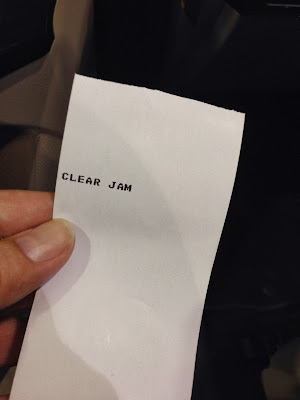 |
| Как правильно удалить застрявшую бумагу в принтерах Epson |
Посетите нашу публикацию о том, как скачать драйверы с официального сайта Epson. Там вы найдете инструкции, которые помогут не только устранить замятие бумаги, но и другие ошибки без необходимости вмешательства специалистов по ремонту.
Вот список из наиболее распространенных способов удаления застрявшей бумаги на принтерах Epson. Помните, что нельзя удалять бумагу через переднюю часть принтера, то есть после того, как бумага начала движение в процессе печати, нельзя вытягивать ее через отверстие, через которое она вошла в принтер. Рекомендуется следовать приведенным ниже инструкциям .
Выньте бумагу из передней части принтера(под сканером)
Это в случае, если принтер многофункциональный. Большая часть оборудования такого типа дает возможность легко добраться до картриджей. Если бумага застряла печати в конце печати, поднимите крышку, которая закрывает доступ к картриджам, и завершите изъятие листа.
| Закончить выход бумаги из механизма через верх принтера |
Будьте внимательны и делайте это только при выключенном принтере. Отключите его от сети электричества.
Удалите бумагу через заднюю крышку принтера (крышка для устранения замятия)
Большинство принтеров оснащены специальной крышкой, которая дает доступ для удаления застрявшей бумаги на случай, если невозможно снять верхнюю крышку. Через данную крышку можно удалить бумагу, не разорвав ее и без необходимости тянуть бумагу слишком сильно.
 |
| Удалить бумагу через заднюю крышку принтера |
Здесь также нужно убедиться, что принтер выключен, чтобы предотвратить повреждение роликов и процесса печати. Не прикасайтесь к роликам, которые руководствуют процесс печати, так как это может привести к неправильной конфигурирации принтера.
Читайте также:


